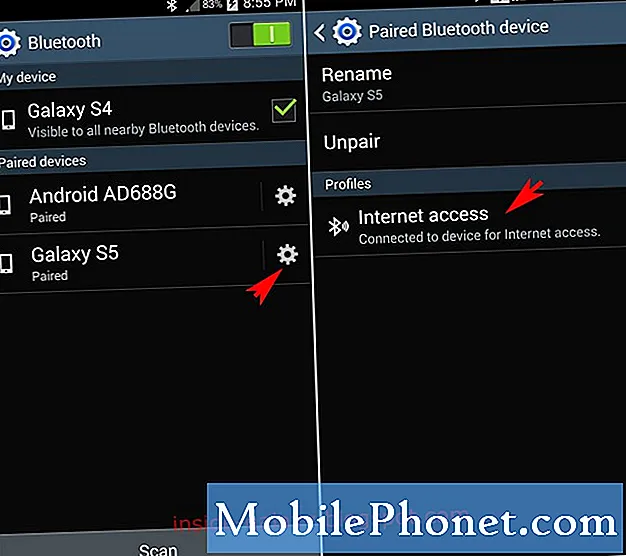Sadržaj
Neki bivši korisnici iPhonea možda neće znati što učiniti ako iznenada shvate da njihov Android uređaj ne dobiva tekstove od nekih njihovih kontakata. U ovom postu za rješavanje problema pomoći ćemo vam ako vaš Galaxy Note10 + ne prima tekstove s iPhonea. To se obično može dogoditi ako korisnik zaboravi onemogućiti svoj iMessage račun. U nastavku ćemo vam pokazati koje konkretne stvari treba poduzeti.
Rješenja za Galaxy Note10 + ne dobivanje tekstova s iPhonea
Ako imate novi Galaxy Note10 +, ali ne primate tekstove od kontakta s iPhoneom, postoji nekoliko koraka za rješavanje problema da biste ga riješili.
Galaxy Note10 + ne dobiva tekstove iPhone fix # 1: Deaktivirajte iMessage
Ako ste novi u Androidu i ranije ste koristili Apple uređaj, vjerojatni razlog vašeg problema je taj što se dolazni tekstovi vaših prijatelja i dalje šalju putem iMessagea. Ovo je čest problem bivših korisnika iPhonea koji sada koriste Android ili Samsung uređaje. Ne brinite se, međutim, rješenje ovog problema je jednostavno.
Ako ste bili prethodni korisnik iPhonea i nastavite li upotrebljavati isti broj nakon što ste nabavili novi Samsung, moguće je da se tekstualne poruke za taj broj prosljeđuju na vaš stari iMessage račun. To znači da se ti tekstovi ne prosljeđuju vašem mobilnom operateru jer se čuvaju samo na Appleovim poslužiteljima. Prvo morate deaktivirati svoj račun iMessage kako bi se ti tekstovi pretvorili i proslijedili u sustav vašeg mobilnog operatera. Ako nemate pojma kako to učiniti, u nastavku slijede stvari koje morate učiniti:
Ako i dalje imate iPhone sa sobom, iMessage možete jednostavno deaktivirati na sljedeći način:
- Vratite SIM karticu koju ste prenijeli s iPhonea na iPhone.
- Provjerite jeste li povezani s mobilnom podatkovnom mrežom (poput 3G ili LTE).
- Dodirnite Postavke> Poruke i isključite iMessage.
- Dodirnite Postavke> FaceTime i isključite FaceTime.
Ako više nemate iPhone sa sobom, svoj telefonski broj možete odjaviti online. Pokušajte slijediti upute na ovoj poveznici.
Nakon što uspješno deaktivirate iMessage, vaš će se telefonski broj ukloniti iz iMessage usluga. To će reći vašoj mreži da se s dolaznim porukama sada treba tretirati kao s uobičajenim porukama, čak i ako dolaze s iOS uređaja poput iPhonea. Odjava nije trenutna pa ćete možda morati pričekati nekoliko sati da bi stupila na snagu.
Galaxy Note10 + ne dobiva tekstove iPhone fix # 2: Prisilno napustite aplikaciju za razmjenu poruka
Ako ste iMessage već deaktivirali ili se nakon toga ništa nije dogodilo, sljedeća dobra stvar koju možete učiniti jest baviti se aplikacijom za razmjenu poruka. Pokušajte ponovo pokrenuti aplikaciju za slanje poruka i provjerite hoće li to riješiti problem. Postoje dva načina za to.
1. način: zatvorite aplikaciju pomoću tipke za nedavne aplikacije
- Na zaslonu dodirnite softversku tipku Nedavne aplikacije (onu s tri okomite crte s lijeve strane gumba Početna).
- Nakon što se prikaže zaslon Nedavne aplikacije, prijeđite prstom ulijevo ili udesno da biste potražili aplikaciju. Trebao bi biti ovdje ako ste ga već uspjeli pokrenuti.
- Zatim prijeđite prstom prema gore da biste je zatvorili. Ovo bi ga trebalo prisilno zatvoriti. Ako ga nema, jednostavno dodirnite Zatvori sve da biste također ponovo pokrenuli sve aplikacije.
2. način: Zatvorite aplikaciju pomoću izbornika Informacije o aplikaciji
Drugi način prisilnog zatvaranja aplikacije je ulazak u same postavke aplikacije. Duži je put u usporedbi s prvom metodom gore, ali je jednako učinkovit. Ovu metodu želite koristiti ako planirate napraviti drugo rješavanje problema za spomenutu aplikaciju, poput brisanja predmemorije ili podataka. Evo kako se to radi:
- Otvorite aplikaciju Postavke.
- Dodirnite Aplikacije.
- Dodirnite ikonu Više postavki (ikona s tri točke, gore desno).
- Dodirnite Prikaži sistemske aplikacije.
- Pronađite i dodirnite aplikaciju.
- Dodirnite Prisilno zaustavi.
Galaxy Note10 + ne dobiva tekstove iPhone fix # 3: Oslobodite mjesto u pristigloj pošti
Ako vaš Galaxy Note10 + još uvijek ne prima tekstove s iPhonea, svakako provjerite ima li u pristigloj pošti poruka dovoljno prostora za primanje dolaznih tekstova. To možete učiniti brisanjem starih razgovora, posebno onih s puno privitaka (MMS) u njima. Ako ne pišete puno teksta i sigurni ste da je u pristigloj pošti ostalo puno prostora, jednostavno preskočite ovaj prijedlog.
Slijedite korake u nastavku da biste započeli s brisanjem tekstova:
- Na početnom zaslonu prijeđite prstom prema gore ili dolje od središta zaslona da biste pristupili zaslonu aplikacija.
- Otvorite aplikaciju Poruke.
- Ako se od vas zatraži da promijenite zadanu aplikaciju za SMS, dodirnite Da za potvrdu.
- Dodirnite ikonu Izbornik koja se nalazi u gornjem desnom kutu.
- Dodirnite Uredi.
- Odaberite poruke koje želite izbrisati. Ako želite izbrisati sve poruke, dodirnite Sve u gornjem lijevom kutu.
- Da biste izbrisali sve poruke, dodirnite Sve koje se nalaze u gornjem lijevom kutu.
- Dodirnite ikonu Otpad za smeće koja se nalazi u donjem desnom kutu.
- Za potvrdu taknite Delete. Ako želite, možete označiti i Blokiraj brojeve kako biste spriječili odabrani broj da u budućnosti šalje tekstove.
Galaxy Note10 + ne dobiva tekstove Popravak iPhonea # 4: Ponovo pokrenite uređaj
Ponekad jednostavnim ponovnim pokretanjem mogu se ispraviti greške. Ako do sada ništa nije uspjelo, budite sigurni da ste ponovno pokrenuli svoj Galaxy Note10 + u ovom trenutku. Ponekad je ovo jednostavno i jednostavno rješenje dovoljno za rješavanje problema. Prisiljavanje Galaxy Note + na ponovno podizanje sustava je još jedan način da ponekad riješite ovu vrstu problema. To može funkcionirati ako je uzrok problema privremena pogreška zbog koje se sustav zamrzne ili prestane reagirati. Ako ovo još niste probali, budite sigurni da ste to učinili ovaj put. Pokušajte ga prvo normalno pokrenuti pritiskom na tipku za uključivanje / isključivanje za pristup izborniku za pokretanje. Zatim odaberite opciju Restart i provjerite radi li to.
Drugi način ponovnog pokretanja uređaja je pritiskanje i držanje tipke za smanjivanje glasnoće i tipke za uključivanje istovremeno 10 sekundi ili dok se zaslon uređaja ne uključi. Ovo simulira učinak odspajanja baterije s uređaja. Ako ovo uspije, ovo može otključati uređaj.
Ako redovito ponovno pokretanje neće pomoći, pokušajte ovo:
- Prvo pritisnite i držite tipku za stišavanje i ne puštajte je.
- Dok ga držite pritisnuto, pritisnite i držite tipku za uključivanje / isključivanje.
- Držite obje tipke pritisnutima 10 sekundi ili više.
Drugi postupak ponovnog pokretanja pokušava simulirati učinke uklanjanja baterije. Na starijim uređajima odvajanje baterije često je učinkovit način popravljanja uređaja koji ne reagiraju. Ako se ipak ništa nije promijenilo, prijeđite na sljedeće prijedloge.
Redovito ponovno pokretanje uređaja barem jednom tjedno može biti korisno. Ako ste skloni zaboraviti stvari, predlažemo da konfigurirate telefon za samostalno ponovno pokretanje. Možete mu odrediti da izvrši ovaj zadatak na sljedeći način:
- Otvorite aplikaciju Postavke.
- Dodirnite Njega uređaja.
- Dodirnite 3 točke na vrhu.
- Odaberite Automatsko ponovno pokretanje.
Galaxy Note10 + ne dobiva tekstove iPhone fix # 5: Obrišite aplikaciju i podatke
Brisanje predmemorije jedan je od izravnih načina rješavanja problema s aplikacijom. Obično je učinkovit u ispravljanju manjih bugova uzrokovanih zastarjelom predmemorijom ili privremenim datotekama. To se može učiniti bez gubljenja bilo kakvog sadržaja povezanog s korisnikom u aplikaciji. Evo kako se to radi:
- Idite na početni zaslon.
- Dodirnite ikonu Aplikacije.
- Otvorite aplikaciju Postavke.
- Dodirnite Aplikacije.
- Ako tražite sustav ili zadanu aplikaciju, dodirnite Više postavki u gornjem desnom kutu (ikona s tri točke).
- Odaberite Prikaži sistemske aplikacije.
- Pronađite i dodirnite odgovarajuću aplikaciju.
- Dodirnite Pohrana.
- Dodirnite gumb Izbriši predmemoriju.
- Ponovo pokrenite uređaj i provjerite ima li problema.
Dobar korak rješavanja problema za brisanje predmemorije vraća aplikaciju za poruke na zadane vrijednosti. To biste trebali učiniti ako koristite zadanu aplikaciju Samsung Messages. U suprotnom, razmislite o ponovnoj instalaciji aplikacije.
Da biste izbrisali podatke aplikacije i vratili ih na zadane vrijednosti:
- Idite na početni zaslon.
- Dodirnite ikonu Aplikacije.
- Otvorite aplikaciju Postavke.
- Dodirnite Aplikacije.
- Ako tražite sustav ili zadanu aplikaciju, dodirnite Više postavki u gornjem desnom kutu (ikona s tri točke).
- Odaberite Prikaži sistemske aplikacije.
- Pronađite i dodirnite odgovarajuću aplikaciju.
- Dodirnite Pohrana.
- Dodirnite gumb Obriši podatke.
- Ponovo pokrenite uređaj i provjerite ima li problema.
Ako za razmjenu poruka upotrebljavate aplikaciju treće strane, obavezno je ponovo instalirajte umjesto da brišete podatke. Evo kako se to radi:
- Na početnom zaslonu prijeđite prstom prema gore ili dolje od središta zaslona da biste pristupili zaslonu aplikacija.
- Otvorite aplikaciju Postavke.
- Dodirnite Aplikacije.
- Provjerite je li odabrano Sve (gore-lijevo). Ako je potrebno, dodirnite ikonu padajućeg izbornika (gore-lijevo), a zatim odaberite Sve.
- Pronađite, a zatim odaberite odgovarajuću aplikaciju. Ako sistemske aplikacije nisu vidljive, dodirnite ikonu Izbornik (gore-desno), a zatim odaberite Prikaži sistemske aplikacije.
- Dodirnite Deinstaliraj da biste izbrisali aplikaciju.
- Dodirnite U redu za potvrdu.
Galaxy Note10 + ne dobiva tekstove iPhone fix # 6: Instalirajte ažuriranja
Neke se programske pogreške mogu popraviti samo instaliranjem ažuriranja. Obavezno ažurirajte sve svoje aplikacije ažuriranjem iz Trgovine Play. Nakon toga možete provjeriti postoje li dostupna ažuriranja o sustavu ili operateru tako što ćete otići u Postavke> Ažuriranje softvera.
Galaxy Note10 + ne dobiva tekstove iPhone fix # 7: Resetiranje mrežnih postavki
Kao i sve druge mrežne poteškoće, ovaj se problem može riješiti resetiranjem mrežnih postavki na vašem uređaju. Problem može uzrokovati i greška u mrežnoj konfiguraciji vašeg telefona. Obavezno uključite resetiranje mrežnih postavki na svoj popis rješavanja problema kako biste mrežne postavke održali u najboljoj formi. Evo kako to možete učiniti:
- Na početnom zaslonu prijeđite prstom prema gore na praznom mjestu da biste otvorili ladicu s aplikacijama.
- Dodirnite Općenito upravljanje> Poništi> Poništi mrežne postavke.
- Dodirnite Poništi postavke.
- Ako ste postavili PIN, unesite ga.
- Dodirnite Poništi postavke. Nakon dovršetka pojavit će se prozor za potvrdu.
Galaxy Note10 + ne dobiva tekstove iPhone fix # 8: Provjerite ima li loših aplikacija
Ako vaš Galaxy Note10 + nije počeo primati tekstove s iPhonea nakon što ste instalirali aplikaciju, možda imate problem s aplikacijom treće strane. Da biste provjerili, pokušajte ponovo pokrenuti telefon u siguran način.
U sigurnom načinu rada sve su aplikacije trećih strana blokirane. Ako razmjena tekstnih poruka radi samo u sigurnom načinu, to znači da je razlog problema jedna od aplikacija. Da biste provjerili je li to slučaj, ponovo pokrenite telefon u siguran način. Evo kako to učiniti:
- Pritisnite i držite tipku za uključivanje dok se ne pojavi prozor za isključivanje, a zatim otpustite.
- Dodirnite i zadržite Isključivanje dok se ne pojavi upit za siguran način, a zatim ga otpustite.
- Da biste potvrdili, dodirnite Sigurni način rada.
- Postupak može potrajati do 30 sekundi.
- Nakon ponovnog pokretanja, u donjem lijevom kutu početnog zaslona prikazuje se "Sigurni način rada".
- Provjerite ima li problema.
Ne zaboravite: siguran način blokira aplikacije trećih strana, ali neće vam reći koja je od njih stvarni uzrok. Ako mislite da u sustavu postoji neovlaštena aplikacija treće strane, morate je identificirati. Evo što točno trebate učiniti:
- Dizanje u siguran način.
- Provjerite ima li problema.
- Nakon što potvrdite da je kriva aplikacija treće strane, možete započeti deinstaliranje aplikacija pojedinačno. Predlažemo da započnete s najnovijim koje ste dodali.
- Nakon što deinstalirate aplikaciju, ponovo pokrenite telefon u uobičajeni način i provjerite ima li problema.
- Ako je vaš Galaxy Note10 + i dalje problematičan, ponovite korake 1-4.
Galaxy Note10 + ne dobiva tekstove iPhone fix # 9: Resetiranje postavki aplikacije
Neke aplikacije, uključujući i bilo koju aplikaciju za razmjenu poruka, zahtijevaju zadane sistemske aplikacije da bi radile. Ponekad ove zadane aplikacije mogu isključiti druge aplikacije ili nakon nekih promjena sustava, na primjer nakon ažuriranja. Da biste osigurali da su sve zadane aplikacije ponovno omogućene, možete učiniti sljedeće:
- Otvorite aplikaciju Postavke.
- Dodirnite Aplikacije.
- Dodirnite Više postavki u gornjem desnom dijelu (ikona s tri točke).
- Odaberite Poništi postavke aplikacije.
- Ponovo pokrenite S10 i provjerite ima li problema.
Galaxy Note10 + ne dobiva tekstove iPhone fix # 10: Resetiranje na tvorničke postavke
Preporučujemo da uređaj resetirate na tvorničke postavke ako i dalje ne prima tekstove od kontakata koji koriste iPhone. Ovo je drastično rješenje, ali potencijalno može riješiti problem ako je to zbog nepoznate programske pogreške. Svakako napravite sigurnosnu kopiju svojih osobnih podataka kako biste izbjegli gubitak važnih datoteka.
Ispod su dva načina za vraćanje uređaja S10 na tvorničke postavke:
Metoda 1: Kako resetirati uređaj Samsung Galaxy S10 putem izbornika Postavke
Ovo je najlakši način da obrišete svoj Galaxy S10. sve što trebate učiniti je otići u izbornik Settings i slijediti korake u nastavku. Ovu metodu preporučujemo ako nemate poteškoća s podešavanjem.
- Stvorite sigurnosnu kopiju svojih osobnih podataka i uklonite svoj Google račun.
- Otvorite aplikaciju Postavke.
- Pomaknite se do i dodirnite Općenito upravljanje.
- Dodirnite Resetiraj.
- Odaberite zadane postavke za tvorničke postavke.
- Pročitajte informacije, a zatim dodirnite Vrati na zadano za nastavak.
- Dodirnite Izbriši sve da biste potvrdili radnju.
Metoda 2: Kako resetirati hardver na Samsung Galaxy S10 pomoću hardverskih gumba
Ako je vaš slučaj da se telefon ne podiže ili se pokreće, ali izbornik Postavke nije dostupan, ova metoda može biti korisna. Prvo morate uređaj pokrenuti u način oporavka. Nakon što uspješno pristupite oporavku, tada započinjete pravi postupak glavnog resetiranja. Možda će vam trebati nekoliko pokušaja prije nego što pristupite oporavku, pa budite strpljivi i jednostavno pokušajte ponovno.
- Ako je moguće, napravite sigurnosnu kopiju svojih osobnih podataka prije vremena. Ako vas problem sprječava u tome, jednostavno preskočite ovaj korak.
- Također, želite biti sigurni da ste uklonili svoj Google račun. Ako vas problem sprječava u tome, jednostavno preskočite ovaj korak.
- Isključite uređaj. Ovo je važno. Ako ga ne možete isključiti, nikada se nećete moći pokrenuti u način oporavka. Ako ne možete redovito isključiti uređaj pomoću gumba za uključivanje, pričekajte dok se baterija telefona ne isprazni. Zatim napunite telefon 30 minuta prije pokretanja u način oporavka.
- Pritisnite i držite tipku za pojačavanje i tipku Bixby / napajanje.
- Kada se prikaže zeleni logotip Androida, otpustite obje tipke (‘Instaliranje ažuriranja sustava’ prikazivat će se otprilike 30 - 60 sekundi prije prikazivanja opcija izbornika za oporavak sustava Android).
- Sada će se pojaviti izbornik zaslona za oporavak. Kad to vidite, otpustite tipke.
- Upotrijebite tipku za stišavanje dok ne istaknete "Wipe data / factory reset".
- Pritisnite gumb za uključivanje / isključivanje da biste odabrali "Obriši podatke / vraćanje na tvorničke postavke."
- Upotrijebite tipku za smanjivanje glasnoće da biste označili Da.
- Pritisnite gumb napajanja da biste potvrdili vraćanje na tvorničke postavke.
- Slijedite ostale upute da biste dovršili zadatak.
Galaxy Note10 + ne dobiva tekstove iPhone fix # 11: Zatražite pomoć od mobilnog operatera
Zatražite pomoć od mrežnog operatora ako vaš Galaxy Note10 + i dalje ne prima tekstove s iPhonea nakon vraćanja softvera na zadane vrijednosti. Uzrok vašeg problema očito nije u uređaju pa može biti povezan samo s mrežom.
Obavijestite nas ako ste jedan od korisnika koji naiđe na problem s vašim uređajem. Besplatno nudimo rješenja za probleme povezane s Androidom, pa ako imate problema sa svojim Android uređajem, jednostavno ispunite kratki upitnik u ovaj link a svoje ćemo odgovore pokušati objaviti u sljedećim objavama. Ne možemo jamčiti brzi odgovor, pa ako je vaš problem vremenski osjetljiv, pronađite drugi način da ga riješite.
Ako smatrate da je ovaj post koristan, pomozite nam širenjem vijesti svojim prijateljima. TheDroidGuy je također prisutan na društvenoj mreži, pa biste možda htjeli komunicirati s našom zajednicom na našim Facebook i Google+ stranicama.